系统
- 综合
发布日期:2019-11-15 作者:小虾工作室 来源:http://www.winxpsp3.com
1、win10系统点击开始按钮,在上拉窗口中找到visual studio 2015;
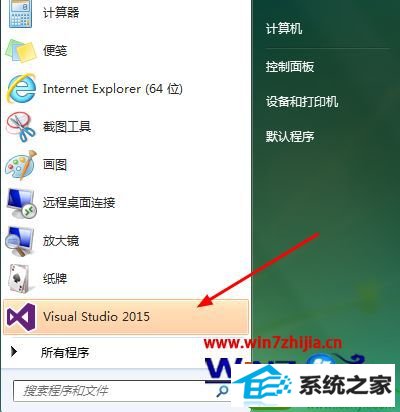
2、软件的主界面如图所示,可以看到全是英文;
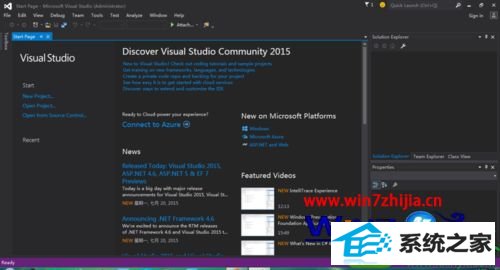
3、在菜单栏中选择工具(tools)选项;

4、在弹出的下拉窗口中选择最后一行的选项(options);
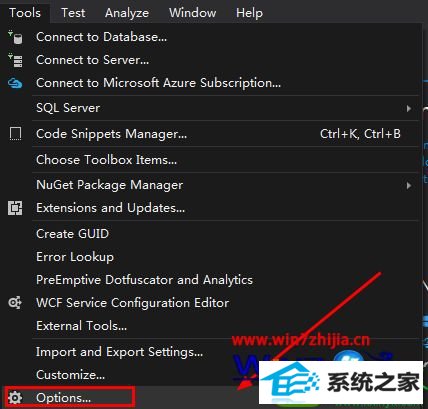
5、此时弹出如图所示的对话框,可以看到背景色变成了灰色背景;
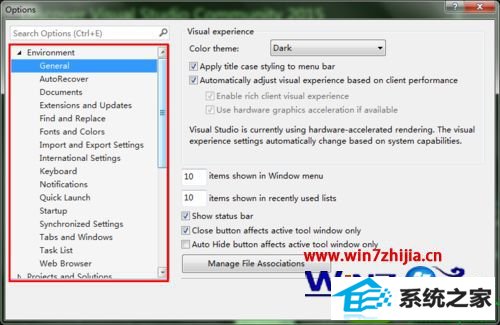
6、选择最左边的环境(environment)下的国际设置(international setting);
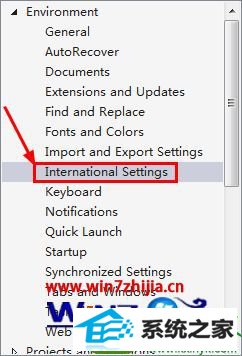
7、点击如图所示的地方,获得新的语言安装包;
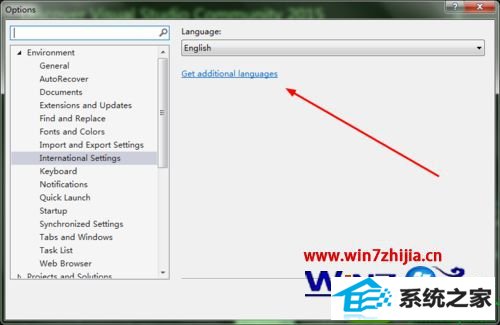
8、在弹出的网页中选择简体中文进行安装;
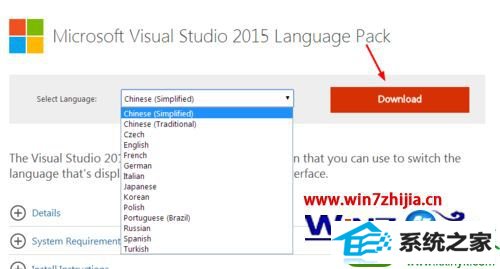
9、点击下载好的语言包进行安装;

10、安装完成后,返回刚才的地方,选择中文,点击ok按钮;
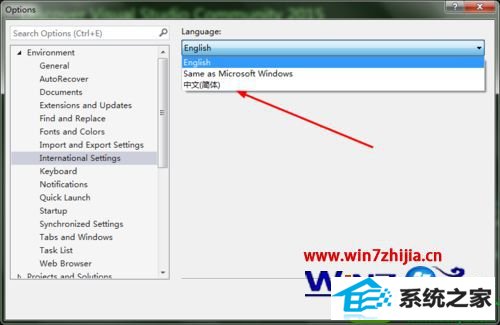
11、此时弹出一个窗口,说明必须重新启动软件,才会显示中文;
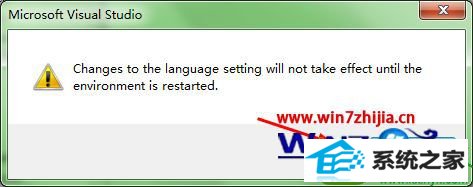
12、重启软件后,可以看到界面已经变成了简体中文。
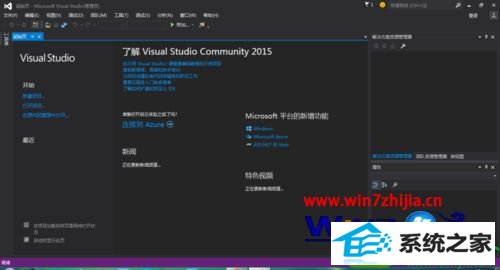

关于win10系统下怎么将visual studio 2015变成中文界面就给大家介绍到这边了,有需要的用户们可以采取上面的方法步骤来进行操作吧,更多精彩内容欢迎继续关注!